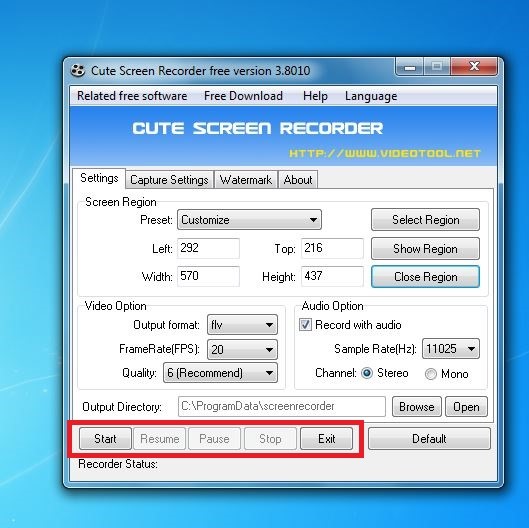I. Hướng dẫn cài đặt:
Đây là phần mềm miễn phí nên quá trình cài đặt làm lần lượt theo thông báo khi được hỏi:
Mở file Setup – Cute Screen Recorder Free Version -> Next -> Next (I accept the agreement) -> Next (Nếu không thay đổi thư mục lưu trữ)/Browse…(Nếu muốn thay đổi thư mục lưu trữ) à Next -> Install -> Finish.
Tải bản cài đặt: tại đây
II. Hướng dẫn sử dụng:
a. Tùy chỉnh khu vực quay phim trên màn hình
Trên màn hình giao diện chính, tại mục Screen Region cho phép chọn khu vực để quay phim trên màn hình. Bạn có thể chọn:
- Customize nếu muốn tự khoanh vùng khu vực trên màn hình để ghi lại hoạt động
- Center nếu muốn ghi lại khu vực trung tâm của màn hình
- Full Screen nếu muốn ghi lại toàn bộ các hoạt động trên màn hình.
*Thông thường bạn nên chọn mục Customize để có khả năng tùy biến và chọn khu vực để quay phim cho phù hợp.
b. Khoanh vùng khu vực muốn ghi lại hoạt động trên màn hình
Khi bạn chọn Customize khu vực quay của màn hình thì khi đó tiến hành tiếp việc khoanh vùng khu vực chọn màn hình.
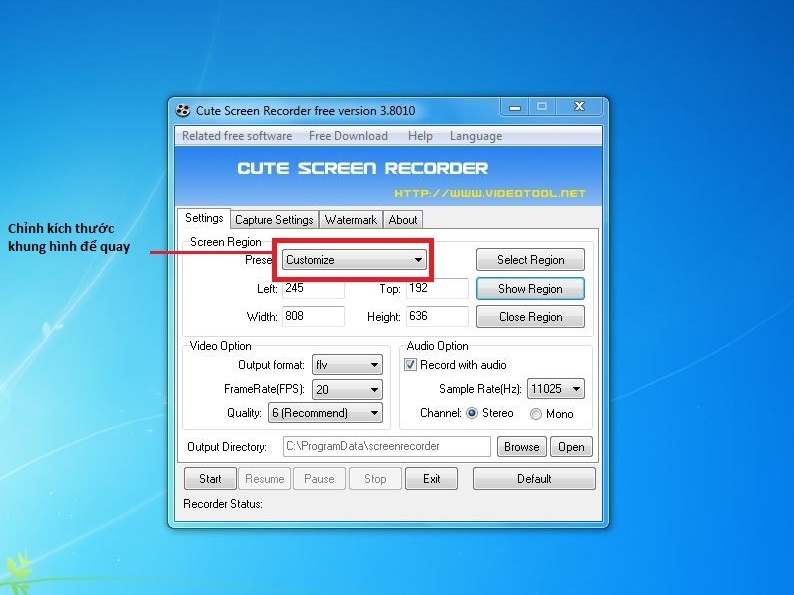
Trên màn hình chính bạn click Select Region, kế đó sử dụng chuột trái kéo để khoanh vùng khu vực mà bạn muốn chương trình ghi lại. Khi hoàn tất việc chọn vùng, bạn nhấn vào nút Ok.
Bạn có thể nhấn nút Show Region để xem lại khu vực mình đã khoanh vùng, để biết được đã khoanh chính xác khu vực cần chọn hay chưa.
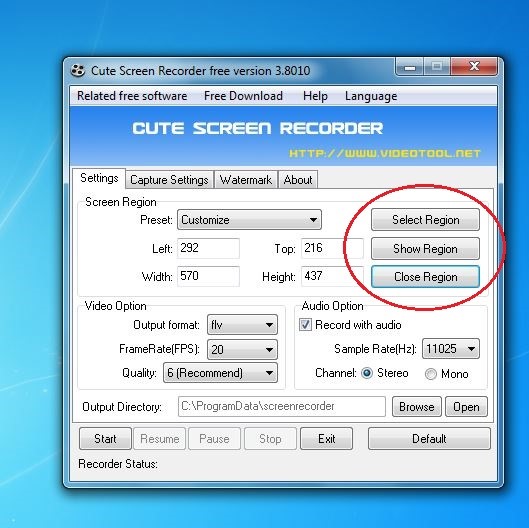
c. Định dạng Video
Ở giao diện màn hình chính mục Video Options, nơi đây bạn có thể tùy chọn định dạng, tần số… cho file video sau khi quay được. Những thiết lập này ảnh hưởng đến chất lượng và dung lượng của file video. Tuy nhiên, bạn nên để mặc định những thông số này.
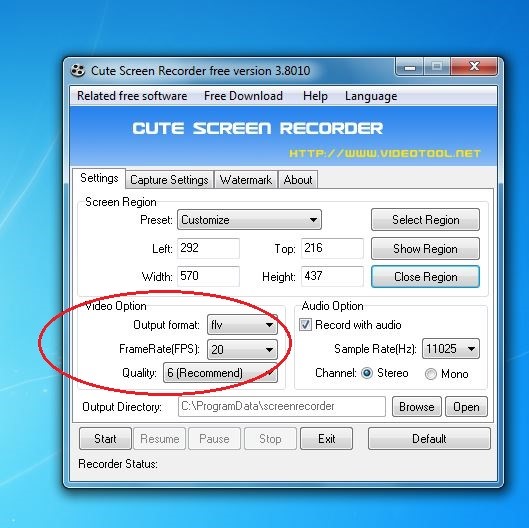
d. Cấu hình thư mực lưu file video
Trên màn hình chính, tại mục Output Folder cho phép bạn chọn thư mục để lưu file sau khi quay hình từ desktop bằng cách click Browse để thiết lập đường dẫn mà bạn muốn.
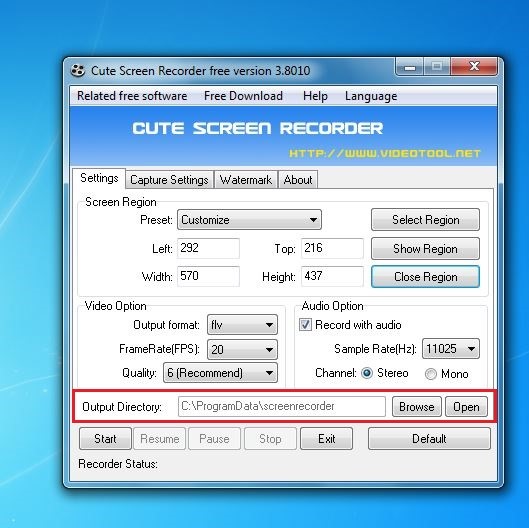
e. Tiến hành ghi hình:
Bạn chỉ cần nhấn nút Start để bắt đầu quá trình ghi hình 1 khu vực đã chọn. Trong quá trình ghi hình, nếu cần tạm ngừng do lý do nào đó, bạn có thể nhấn nút Pause để tạm ngừng, sau đó nhấn Start để tiếp tục. Trong trường hợp muốn kết thúc quá trình quay phim màn hình, nhấn nút Stop.